Word商业计划书排版技巧分享
时间:2025-08-22 18:42:42 257浏览 收藏
还在为商业计划书的排版发愁吗?本文为你揭秘Word制作商业计划书的专业排版技巧,助你打造一份高质量的商业计划书,给投资人留下深刻印象。从明确目标读者、搭建清晰框架,到内容填充、排版细节,再到封面设计、模板选择,本文详细讲解了如何利用Word的大纲视图、图表功能、样式设置等功能,将数据可视化,呈现专业财务数据,并自动生成目录。掌握字体、字号、行距等排版要素,设计风格统一的页眉页脚,最后导出为PDF格式,确保跨设备显示效果。告别花哨设计,追求简洁大气,让你的商业计划书在众多方案中脱颖而出,为你的创业项目赢得更多机会!
使用Word制作专业商业计划书的关键在于排版与内容。1.明确目标读者,如投资人或银行,以决定内容侧重点;2.利用Word的大纲视图搭建清晰框架,分为公司介绍、市场分析、产品/服务、营销策略、财务预测、管理团队等章节;3.撰写内容时确保数据真实可靠、逻辑清晰,并保持格式一致;4.注重排版细节,设置字体、字号、行距等,提升视觉效果;5.使用图表功能实现数据可视化,增强表达力;6.设计简洁大气的封面,搭配品牌色系和易读字体,加入公司Logo;7.选择合适的模板并根据需求修改内容和格式;8.呈现财务数据时确保真实性和规范性,并辅以图表和文字说明;9.通过设置标题样式自动生成目录并定期更新;10.设计风格统一的页眉页脚,体现专业细节;11.最后将文档导出为PDF格式,保证跨设备显示效果。掌握以上步骤,即可用Word打造一份高质量的商业计划书。

一份专业的商业计划书,在Word中是可以做到的,关键在于排版和内容。别指望Word能给你自动生成一份完美的商业计划书,但它绝对能帮你把你的想法清晰、专业地呈现出来。接下来,我们来聊聊具体怎么操作。
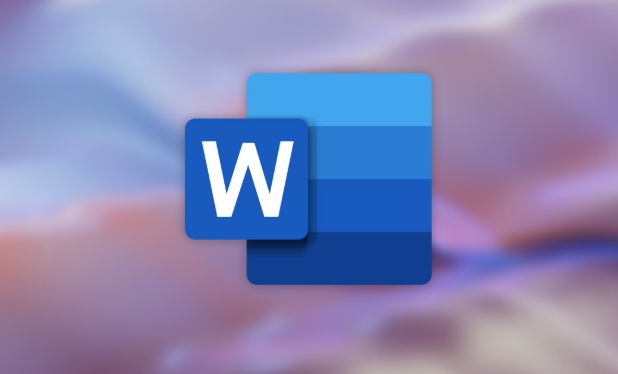
解决方案
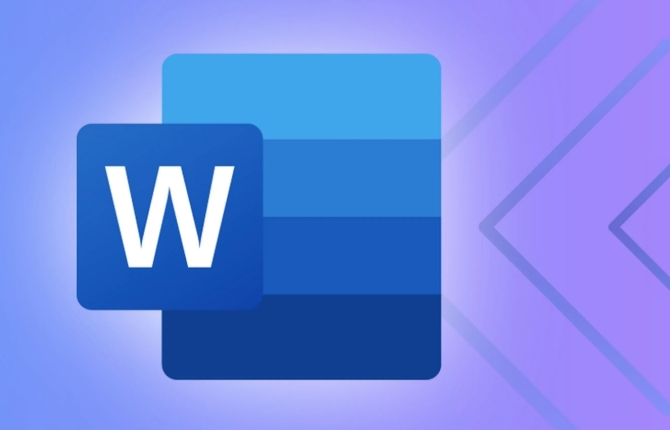
首先,明确你的目标读者。是投资人?还是银行?不同的读者关注点不一样,商业计划书的侧重点也应该有所不同。
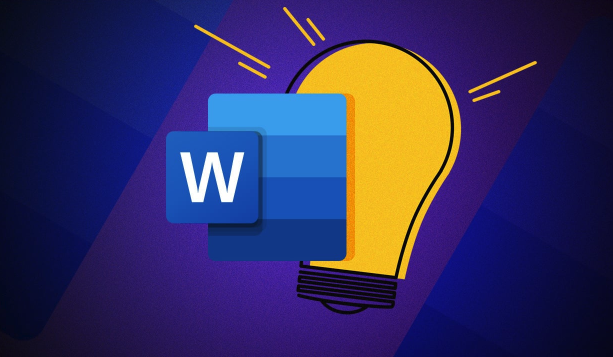
然后,搭建一个清晰的框架。Word的大纲视图是个好东西,用它来梳理你的思路,把商业计划书分成几个大的章节,比如:公司介绍、市场分析、产品/服务、营销策略、财务预测、管理团队等等。
接下来,就是填充内容了。每个章节都要认真撰写,数据要真实可靠,逻辑要清晰。别忘了用Word的格式刷功能,保持各个章节的格式一致。
最后,也是最重要的,就是排版。字体、字号、行距、段落间距都要精心设置,让你的商业计划书看起来专业、易读。善用Word的图表功能,把数据可视化,让投资人一眼就能看明白。
商业计划书的封面设计技巧
封面是商业计划书的门面,一个好的封面能给投资人留下深刻的印象。别用花里胡哨的图片,简洁大气的设计才是王道。
- 颜色搭配: 颜色要与你的公司品牌形象相符。一般来说,蓝色、灰色、白色都是比较稳妥的选择。
- 字体选择: 字体要清晰易读,不要用过于花哨的字体。微软雅黑、宋体都是不错的选择。
- 排版布局: 封面上的信息要简洁明了,包括公司名称、商业计划书名称、联系方式等等。
另外,可以考虑在封面上加上公司的logo,提升品牌形象。
如何利用Word模板快速制作商业计划书
Word自带了一些商业计划书模板,但这些模板往往过于简单,不太符合实际需求。更好的方法是,在网上搜索一些专业的商业计划书模板,然后根据自己的实际情况进行修改。
- 模板选择: 选择模板时,要考虑模板的整体风格是否符合你的公司品牌形象。
- 内容修改: 下载模板后,要认真修改模板中的内容,确保内容真实可靠。
- 格式调整: 修改内容后,要对模板的格式进行调整,让模板看起来更加专业。
别指望一个模板就能解决所有问题,模板只是一个起点,最终还是要靠你自己的努力。
商业计划书中的财务数据如何呈现更专业
财务数据是商业计划书中非常重要的一个部分,投资人会重点关注你的财务数据。如何让你的财务数据看起来更专业呢?
- 数据真实: 财务数据一定要真实可靠,不要弄虚作假。
- 格式规范: 财务数据的格式要规范,比如货币单位、小数点位数等等。
- 图表展示: 善用Word的图表功能,把财务数据可视化,让投资人一眼就能看明白。
此外,还可以在财务数据旁边加上一些文字说明,解释数据的含义,让投资人更好地理解你的财务状况。
商业计划书的目录如何自动生成和更新
手动制作目录是一件非常繁琐的事情,Word的自动生成目录功能可以帮你解决这个问题。
- 设置标题样式: 首先,要给你的文章标题设置样式,比如标题1、标题2、标题3等等。
- 生成目录: 然后,点击“引用”选项卡中的“目录”按钮,选择一个目录样式即可。
- 更新目录: 如果你修改了文章内容,目录没有自动更新,可以点击目录,然后点击“更新目录”按钮。
自动生成目录可以大大提高你的工作效率,让你把更多的时间放在内容创作上。
商业计划书的页眉页脚如何设计
页眉页脚虽然不起眼,但也能体现你的专业性。
- 页眉内容: 页眉可以包含公司名称、商业计划书名称、页码等等。
- 页脚内容: 页脚可以包含联系方式、版权信息等等。
- 设计风格: 页眉页脚的设计风格要与封面保持一致,整体风格要简洁大气。
别小看页眉页脚,细节决定成败。
商业计划书完成后如何导出为PDF格式
商业计划书完成后,最好导出为PDF格式,这样可以保证在不同的设备上都能正常显示。
- 选择导出格式: 点击“文件”选项卡中的“另存为”按钮,选择PDF格式。
- 优化PDF: 在导出PDF时,可以选择优化PDF,减小文件大小,方便传输。
PDF格式是商业计划书的最佳选择,它能保证你的商业计划书在任何情况下都能保持专业的外观。
到这里,我们也就讲完了《Word商业计划书排版技巧分享》的内容了。个人认为,基础知识的学习和巩固,是为了更好的将其运用到项目中,欢迎关注golang学习网公众号,带你了解更多关于模板,Word,财务数据,排版,商业计划书的知识点!
-
501 收藏
-
501 收藏
-
501 收藏
-
501 收藏
-
501 收藏
-
470 收藏
-
373 收藏
-
229 收藏
-
171 收藏
-
340 收藏
-
365 收藏
-
421 收藏
-
237 收藏
-
249 收藏
-
206 收藏
-
459 收藏
-
348 收藏
-

- 前端进阶之JavaScript设计模式
- 设计模式是开发人员在软件开发过程中面临一般问题时的解决方案,代表了最佳的实践。本课程的主打内容包括JS常见设计模式以及具体应用场景,打造一站式知识长龙服务,适合有JS基础的同学学习。
- 立即学习 543次学习
-

- GO语言核心编程课程
- 本课程采用真实案例,全面具体可落地,从理论到实践,一步一步将GO核心编程技术、编程思想、底层实现融会贯通,使学习者贴近时代脉搏,做IT互联网时代的弄潮儿。
- 立即学习 516次学习
-

- 简单聊聊mysql8与网络通信
- 如有问题加微信:Le-studyg;在课程中,我们将首先介绍MySQL8的新特性,包括性能优化、安全增强、新数据类型等,帮助学生快速熟悉MySQL8的最新功能。接着,我们将深入解析MySQL的网络通信机制,包括协议、连接管理、数据传输等,让
- 立即学习 500次学习
-

- JavaScript正则表达式基础与实战
- 在任何一门编程语言中,正则表达式,都是一项重要的知识,它提供了高效的字符串匹配与捕获机制,可以极大的简化程序设计。
- 立即学习 487次学习
-

- 从零制作响应式网站—Grid布局
- 本系列教程将展示从零制作一个假想的网络科技公司官网,分为导航,轮播,关于我们,成功案例,服务流程,团队介绍,数据部分,公司动态,底部信息等内容区块。网站整体采用CSSGrid布局,支持响应式,有流畅过渡和展现动画。
- 立即学习 485次学习
